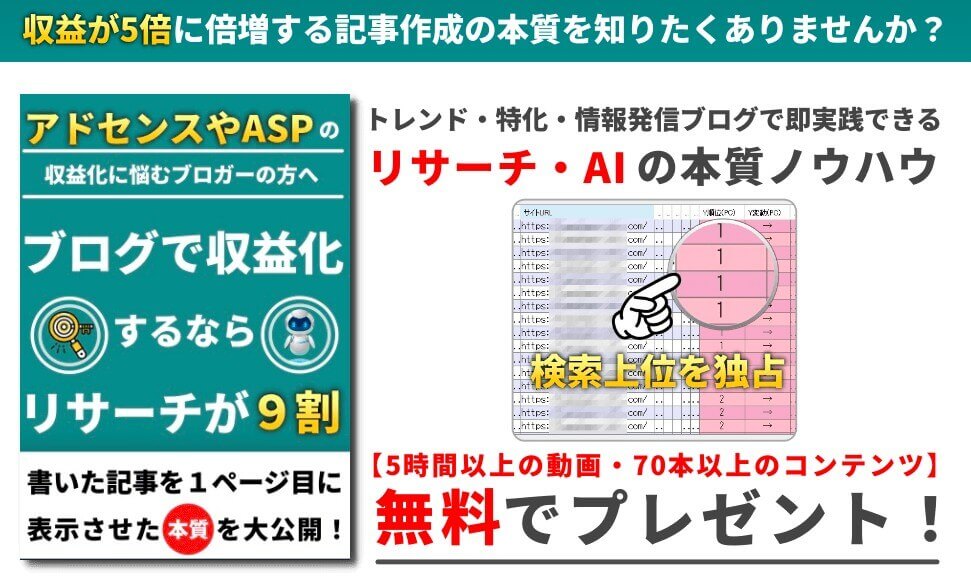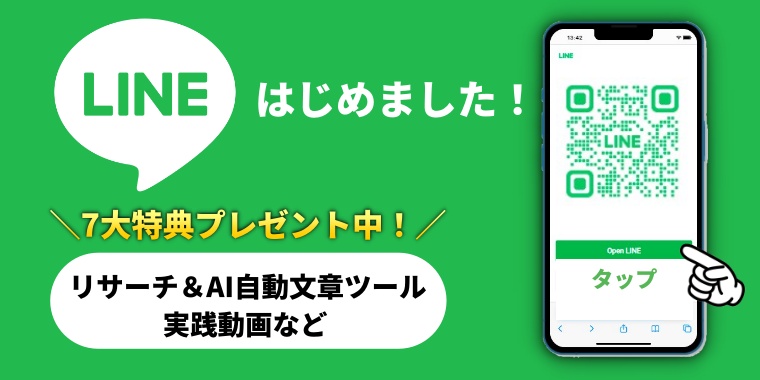SEO対策には大きく外部対策と内部対策に分類されます。特に内部対策は、内部リンクの見直しといった作業は自分でもすぐに行うことができます。
しかし、いざ内部リンク見直そうと思っても、以下のような問題があるのではないでしょうか?
- 内部リンクされていないコンテンツ(記事)が分からない…
- 内部リンク同士の記事を覚えていない…
- Webサイト全体の内部リンクが分からない…
一般的に、Webサイト全体の内部リンク構造を把握するにはメモなどの紙に直接記入したりマインドマップといったツールを利用してコンテンツ(記事)の内部リンクを1つずつ記入する必要があります。どちらも、1つずつ作業する必要があり時間もかかります。
しかし、内部リンクを可視化できる専用のプラグイン「Show Article Map」を活用することで、投稿ページはもちろん固定ページの内部リンクを、簡単に把握することができます。
この記事では、そんな画期的なプラグイン「Show Article Map」についてまとめています。設定方法や利用する際の注意点だけでなく、SEO対策の活用方法についても解説しています。

内部リンクが可視化されるとSEO対策にも効果的

SEO対策において内部リンクの重要性は言うまでもありません。コンテンツ(記事)同士を繋ぐ内部リンクは、補足的な役割になるだけでなく、ユーザーの導線として別のコンテンツ(記事)に誘導できます。その結果アクセス数アップだけでなく、Webサイト全体の滞在時間も高めてくれます。
このように、内部リンクがコンテンツ(記事)同士を繋げ、最終的にWebサイト全体のシナジー効果を高めることにより、SEO対策においても有利になると言われています。

Show Article Mapとは?
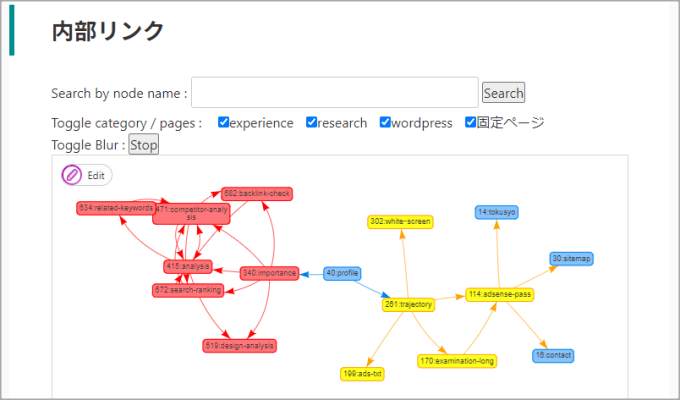
「Show Article Map」は、WordPress対応の無料プラグインです。作成している投稿ページや固定ページがマップ上に可視化され、内部リンクも自動生成されます。
投稿ページや固定ページがパーマリンク(タイトルでも確認可能)で1つ1つ表示され、コンテンツ(記事)同士を繋ぐ内部リンクも矢印によって表示されるため、Webサイト全体の構造も判明します。

Googleサーチコンソールとの違い
無料のGoogleサーチコンソールでも内部リンクを確認できますが、マップの可視化はできません。それにグローバルメニューやサイドバー、フッターといったメニューも表示されてしまうため、純粋にコンテンツ(記事)だけの内部リンクを把握できません。
Interlinks Managerとの違い
「Interlinks Manager」も内部リンクを可視化できるWordPress対応のプラグインです。内部リンク数や被リンク数、内部リンクの強さ(評価)、特定のキーワードに自動リンクといった高度な機能が搭載されています。
「Show Article Map」と比較すると「Interlinks Manager」では詳細なデータを抽出できますが、こちらは有料のプラグインになります。さらにアカウント登録が必要になり、マップも生成できません。

【Show Article Map】プラグインの設定方法
「Show Article Map」を利用するには、2ステップの作業が必要です。
- 「Show Article Map」プラグインをインストール
- 専用のコードを固定ページに貼り付ける
「Show Article Map」はプラグインをインストールしただけではマップは表示されません。初期設定として専用のコードを貼り付ける必要があります。
専用のコードは固定ページに貼り付ければ問題ありませんが、「ブロックエディター(新エディター)」と「クラシックエディター(旧エディター)」によって、設定方法が異なります。

-

-
【WordPress】クラシックエディター(旧エディター)に切り替える方法
WordPressがGutenberg(グーテンベルク)に移行されたことで、投稿画面がブロックエディターに切り替わりました。 今までクラシックエディター(旧エディター)に慣れてきた方は、機能や使い方が ...
続きを見る
「Show Article Map」プラグインをインストール
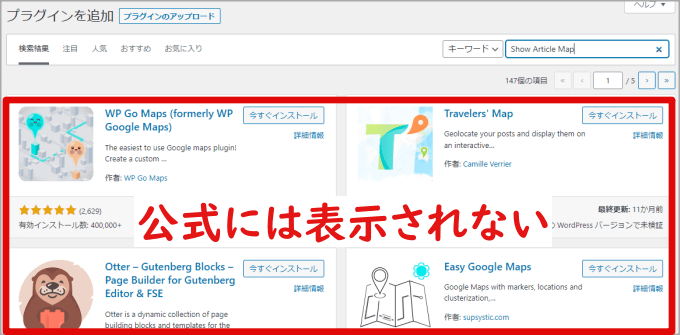
Show Article Mapは、WordPressの公式サイトのプラグインではなく個人ブログ(NAEさん)からダウンロードできます。

まずは下記のボタンをクリックして、「Show Article Mapのファイル」を入手できるページに進んでみて下さい。
サイト内にある「Show Article Mapのダウンロード」ボタンをクリックして、専用ページに進みプラグインのファイルを入手します。
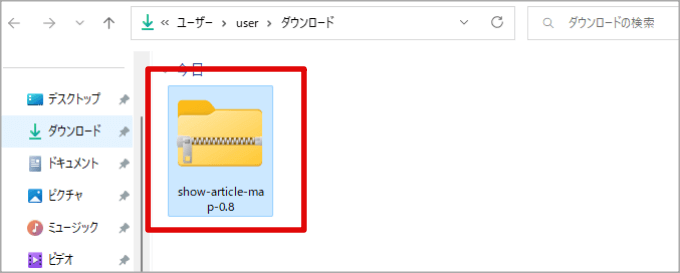
「Show Article Mapのファイル」のダウンロードが完了すると、自分のパソコン(PC)内にファイルが保存されます。
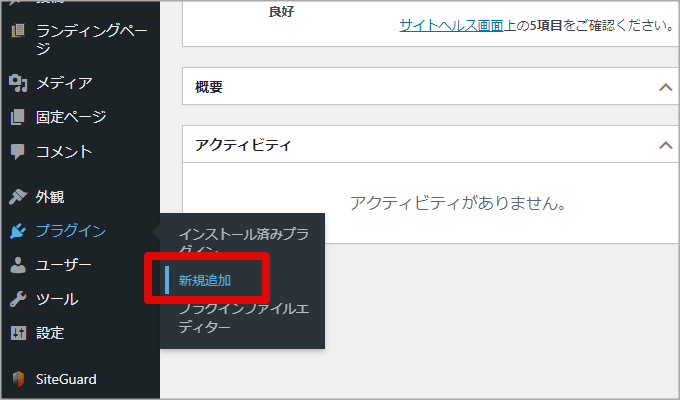
次にWordPressの管理画面に進み、「プラグイン」メニューの「新規追加」をクリックします。
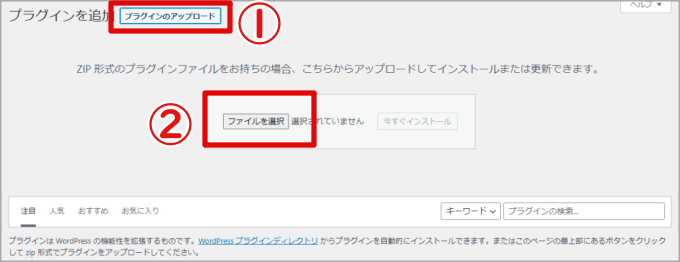
プラグイン追加画面が表示されるため、「プラグインをアップロード」をクリックします。
次に「ファイルを選択」をクリックします。
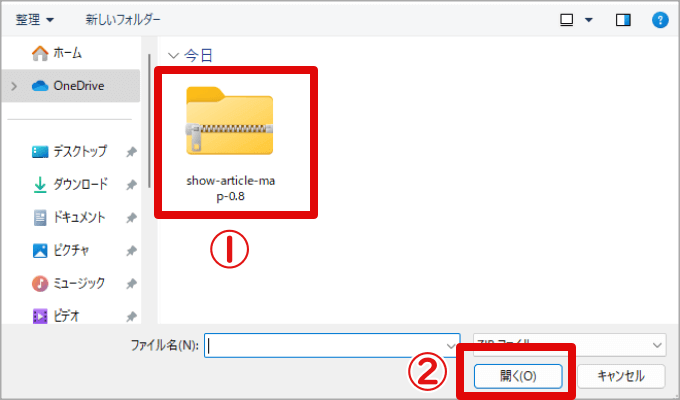
さきほど保存した「Show Article Mapのファイル」を選択したら、「開く」をクリックします
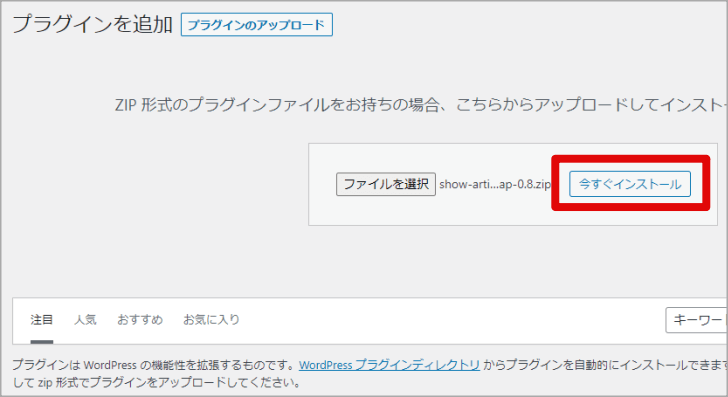
すると「Show Article Mapのファイル」がWordPress内にアップロードされます。ファイル名を確認したら、「今すぐインストール」をクリックします。
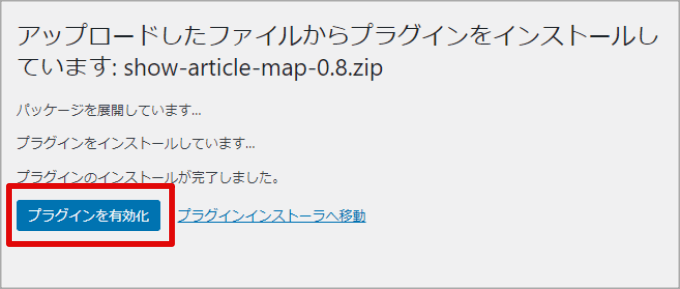
「プラグインを有効化」をクリックします。これで「Show Article Map」が利用できるようになりました。
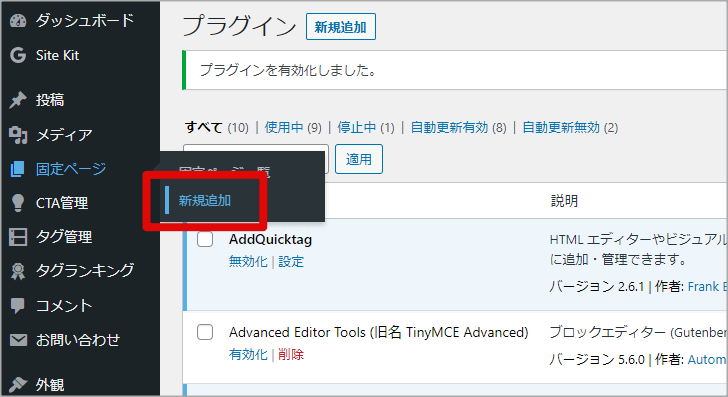
もう一度WordPressの管理画面に戻ったら、「固定ページ」メニューの「新規追加」をクリックします。
クラシックエディター(旧エディター)にコードを貼り付ける場合
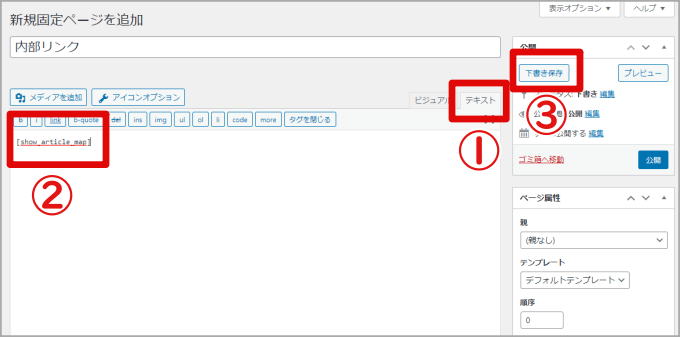
クラシックエディター(旧エディター)では、以下の「Show Article Mapのコード」を「テキストエディター(モード)」に貼りつけて「下書き」保存します。タイトルに関しては何でも構いません。(例」内部リンクなど)
[show_article_map]

下書き保存が完了したら、「プレビュー」をクリックして下さい。「Show Article Mapのコード」が正しく貼られていると、内部リンクのマップが正常に表示されます。
ブロックエディター(新エディター)にコードを貼り付ける場合
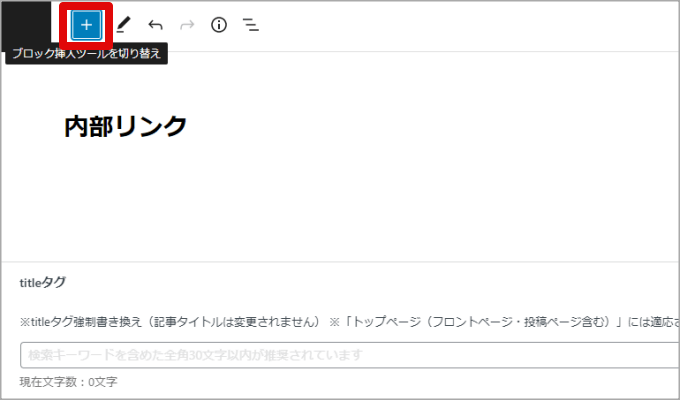
ブロックエディター(新エディター)の場合、まずは「+」をクリックします。
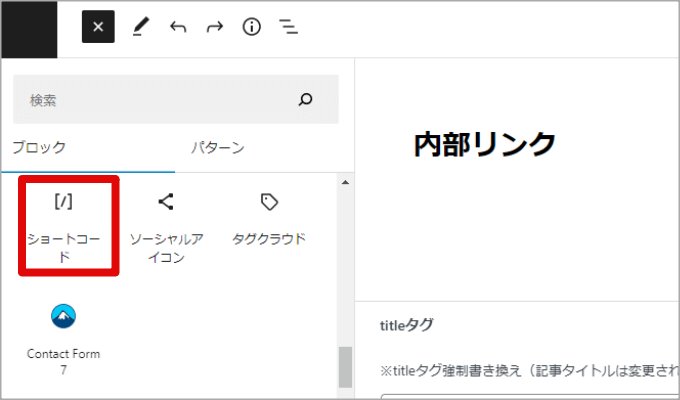
各ブロックが表示されるため、「ショートコード」を探してクリックします。
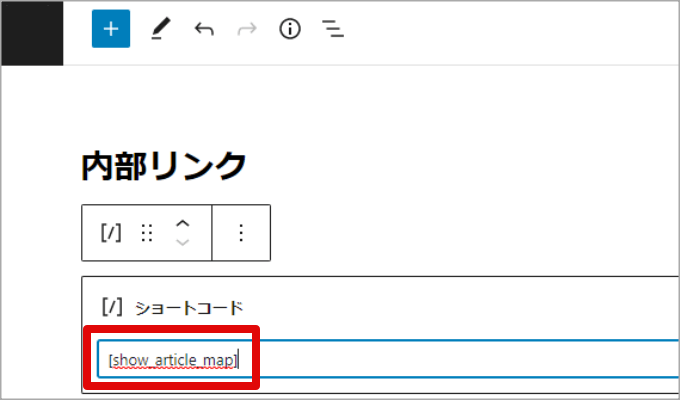
ブロックエディター(新エディター)では、以下の「Show Article Mapのコード」を「ショートコード」に貼りつけて「下書き」保存します。タイトルに関しては何でも構いません。(例」内部リンクなど)
[show_article_map]
下書き保存が完了したら、「プレビュー」をクリックして下さい。「Show Article Mapのコード」が正しく貼られていると、内部リンクのマップが正常に表示されます。
内部リンクが可視化されない場合
「Show Article Mapのコード」を貼り付けたけど、エラーになってしまいマップが表示されない…。そんな時は、主に2つの原因が考えられます。
- コードの入力が間違っている
- テーマによっては非対応

コードの入力が間違っている
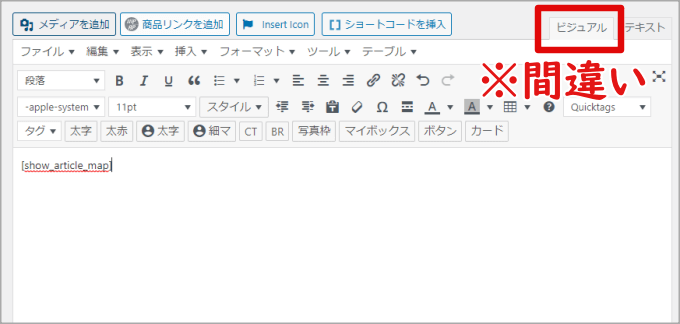
コードを「ビジュアルエディター(モード)」に貼り付けてしまうと、表示コードが変更されエラーになります。他にも大文字入力やそもそもコードが違う場合は、エラーで表示されません。

[show_article_map]
テーマによっては非対応
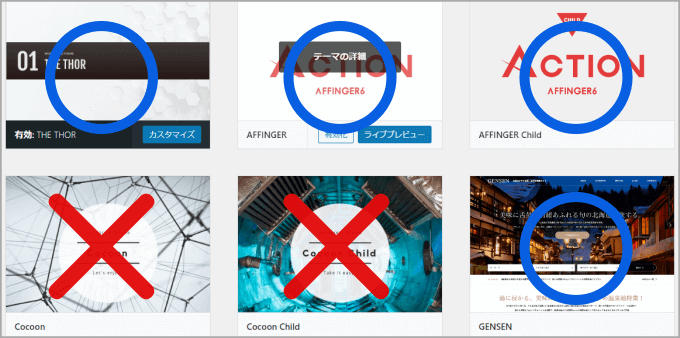
「Show Article Map」は、基本的に主要なテーマに対応しています。しかし、一部のテーマでエラーが発生します。例えば、無料のCocoonテーマは非対応です。
もしエラー表示で利用不可の場合は、別のテーマに変更してみて下さい。

- WordPressプリインストールテーマ(デフォルトテーマ)
- AFFINGER5
- AFFINGER6(ACTION)
- 賢威
- ALPHA
- THOR
- OPENCAGEのテーマ全般 ※ハミングバード、アルバトロス、スワロー、ストーク19など
Show Article Mapの使い方
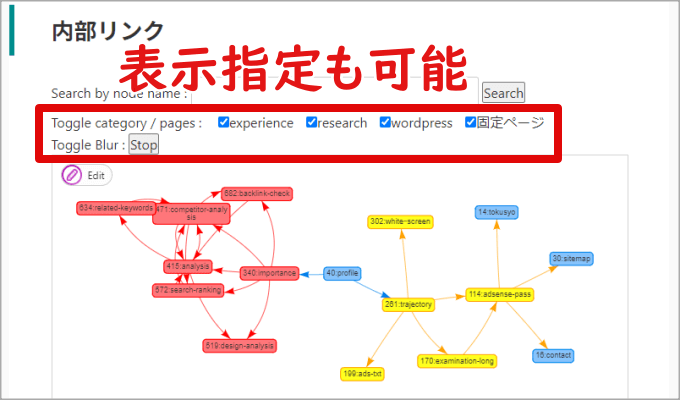
投稿ページはカテゴリーごとにカラーで分類され、「記事ID」と「指定したパーマリンク」が表示されます。内部リンクされている記事があれば矢印が表示され、Webサイト全体の内部構造を確認できます。

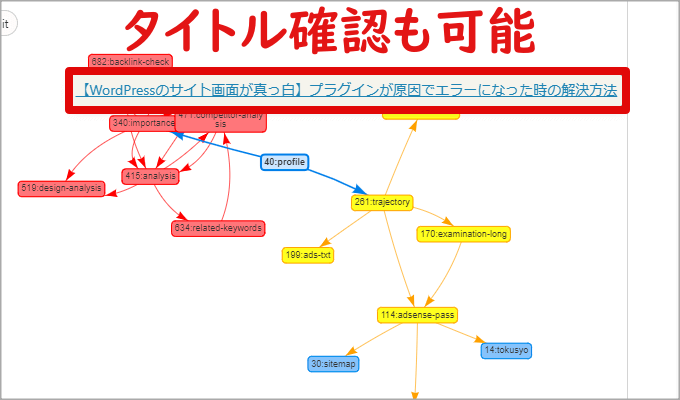
「記事ID」もしくは「指定したパーマリンク」をクリックすると、「タイトル」が表示されます。

新規記事を作成したら、毎回「Show Article Map」の固定ページを開いてプレビュー確認を行います。そして以下のポイントを確認しながら、内部リンクの構造を調整してきます。
- 孤立した記事になっていないか?
- 商品やサービスを提供している記事の場合、ユーザーの導線になっているか?

Show Article Mapの注意点
Show Article Mapは、内部リンクを読み取る時に大量のデータを読み込みます。公開(非公開も含む)すると、ページの表示速度が遅くなるため注意して下さい。
また相性が悪いプラグインを併用すると、急速にWebサイトの表示も落ち込みます。PageSpeed Insightsのスコアが急激に下がった時は疑ってみて下さい。
まとめ
「Show Article Map」は内部リンクを可視化できるWordPress対応のプラグインです。無料でしかも主要なテーマに対応しており、ブログやアフィリエイトサイト、他にオウンドメディアといった幅広いWebサイトに活用できます。
有料のプラグイン「Interlinks Manager」と違って、内部リンク数や被リンク数といった詳細なデータは確認できないものの、すでに作成してある投稿ページや固定ページがマップ上に可視化されるため、内部リンクしていない孤立記事やWebサイト全体の内部リンク構造を一発で把握できます。
特にSEO対策で内部リンクはとても重要な項目です。「Show Article Map」は、内部リンク対策でも活躍するおすすめのプラグインです。必要な方は是非活用してみると良いと思います。

-

-
【被リンクチェックツール11選】無料と有料との違いやSEO対策の活用方法
被リンクチェックツールは自社WebサイトのSEO対策、特に外部対策の1つとして有効なツールになります。 でも、現場では以下のような問題や悩みを抱えていないでしょうか? そもそも被リンクツールって何? ...
続きを見る